使用win7必知的任务栏使用技巧
使用win7系统的朋友应该有所了解,在win7系统中的任务栏的使用会比xp系统的任务栏丰富许多。如果你是使用win7系统,而对任务栏的使用还是像xp系统一样,那么你就out了。小虫系统小编虽然对win7系统使用不算太熟悉,但是对于win7系统的任务栏的使用技巧还是略知一二。
任务栏最简单的操作,可以设置使用小图标、选择屏幕放置位置、任务栏按钮、通知图标、工具栏等个性化内容。其实在这里面还有其他的使用技巧,这里小虫系统小编分享给大家。
任务栏的图片可以更小点
对于win7系统来说,xp的图标是比较小的。使用习惯xp系统的朋友如果感觉win7任务栏上的图标太大,我们也可以把图标变的更小一些。具体操作是在,任务栏属性窗口,任务栏选项页面,勾选“使用小图标”,点击“确定”即可。
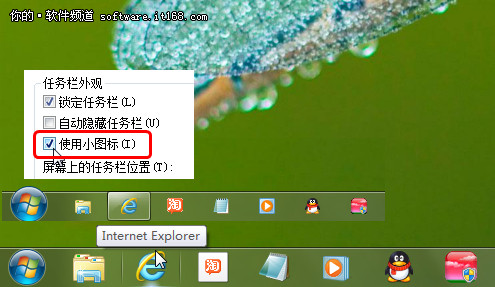
改变任务栏位置
XP系统中,用户可以通过拖拽任务栏来调整任务栏在屏幕上的位置,操作有点麻烦。Win7中,微软则设计了一种简便的方法,直接在任务栏属性窗口,任务栏选项页面,即可选择任务栏的位置,可选择底部、左侧、右侧、顶部等。
当然,在解锁状态下,直接鼠标拖动也是可以的。
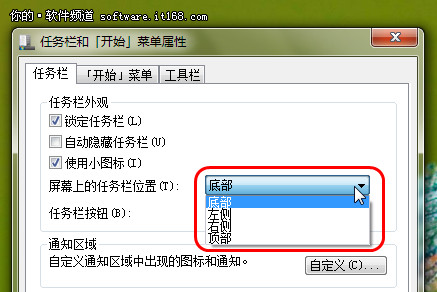
任务栏按钮设置
在Win7中,微软为任务栏按钮提供了始终合并隐藏图标、当任务栏被占满时合并、从不合并等三种样式,用户可根据需要在任务栏属性窗口进行选择,以下为三种按钮样式对比。
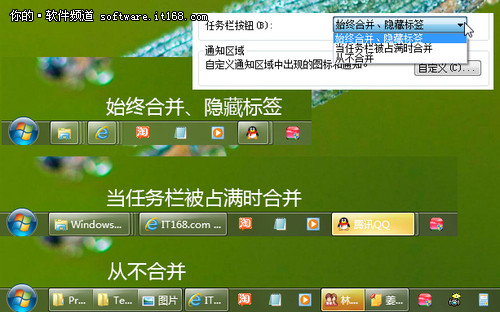
显然,如果你经常打开N多个标签,就应该合并隐藏标签;反之,如果打开的项目较少时,可以选择从不合并,这样就能看清标签的项目。但如果你的屏幕足够大,那就随便你怎么处理都可以。
以上的win7任务栏使用技巧知识一小部分的使用情况。除此之外还可以自定义通知区域图标,设置Aero Peek预览桌面,添加一些工具栏等等。这里小虫系统小编就不一一介绍了,主要比较实用的就是以上三种。
- 原神5.1版本如缕低诉任务完成指南-任务详细攻略解析
- 原神5.1版任务指南:拆解摇曳灯火的秘密攻略
- 原神5.1版本秘源探索任务全解攻略-完成任务指南
- 原神5.1攻略:深入解析萦回微讯任务完成步骤
- 原神希诺宁传说任务中隐藏宝箱位置全攻略
- 原神5.1版本新武器弥坚骨性能评估-详析弥坚骨武器属性
- 原神5.1版本新武器硕果钩评测——全面解析硕果钩属性与实力
- 原神5.1版本新武器镇山之钉评测与属性一览
- 1.3版本徒手攀岩成就达成指南——详解攻略与技巧
- 鸣潮1.3版“禁言”成就达成指南-详细攻略解析
- 鸣潮1.3版本“一击即中”成就达成指南——仅此一遍攻略解析
- 鸣潮1.3版本新增角色一览:全面解析新角色详情
- 1.3版本鸣潮暂星资源收集路径指南——全面路线图一览
- 原神5.1版本虹光副本隐藏宝箱具体位置指南
- 原神5.1希诺宁传说任务:全副本宝箱搜集攻略一览






